SVN 安装教程
SVN简介:
为什么要使用SVN?
程序员在编写程序的过程中,每个程序员都会生成很多不同的版本,这就需要程序员有效的管理代码,在需要的时候可以迅速,准确取出相应的版本。
Subversion是什么?
它是一个自由/开源的版本控制系统,一组文件存放在中心版本库,记录每一次文件和目录的修改,Subversion允许把数据恢复到早期版本,或是检查数据修改的历史,Subversion可以通过网络访问它的版本库,从而使用户在不同的电脑上进行操作。
一:SVN服务器搭建和使用。
1. 首先来下载和搭建SVN服务器,下载地址如下: http://subversion.apache.org/packages.html,进入网址后,滚动到浏览器最底部看到如下截图:
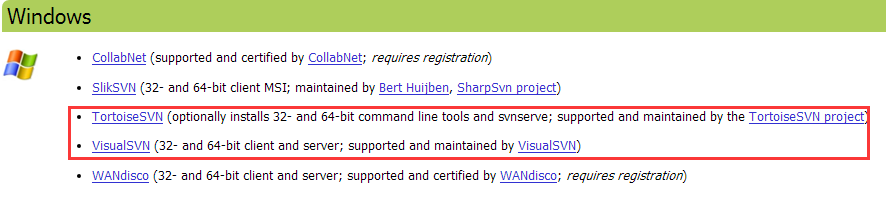

2.VisualSVN server 服务端和 TortoiseSVN客户端搭配使用. 点开上面的VisualSVN连接,下载VisualSVN server,下载完成后双击安装,如下图:
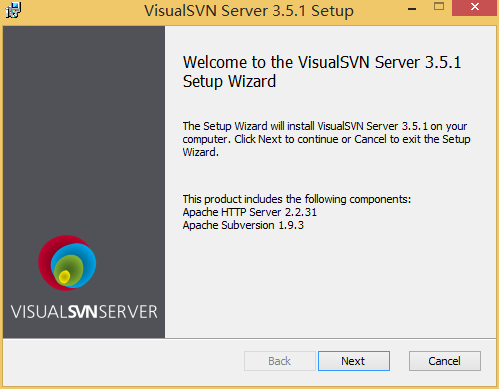
点击Next下一步,如下:
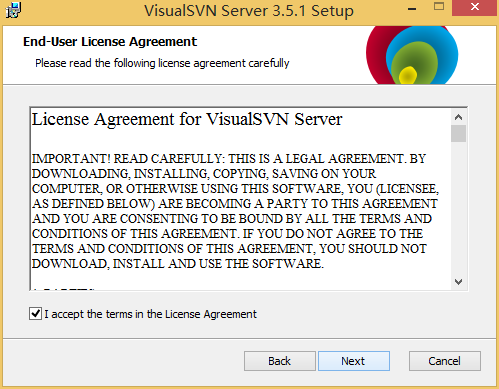
然后再点击Next项,下一步,如下:
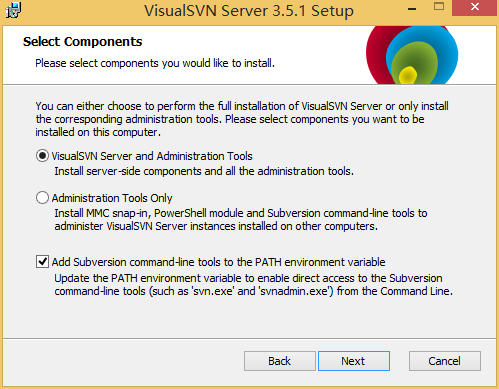
点击【Next】 如下:
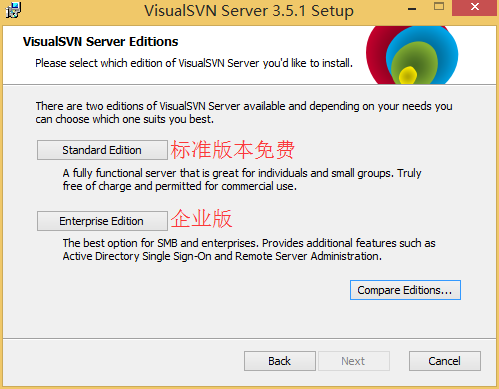
选择标准版本安装

Location是指VisualSVN Server的安装目录,Repositorys是指定你的版本库目录.Server Port指定一个端口,Use secure connection勾山表示使用安全连接,
点击Next,进入下一步,如下图:
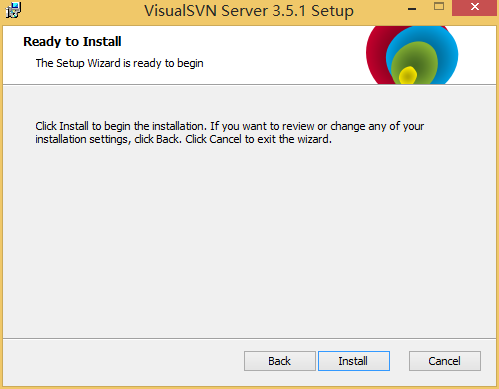
再点击【Install】,进入如下安装图:
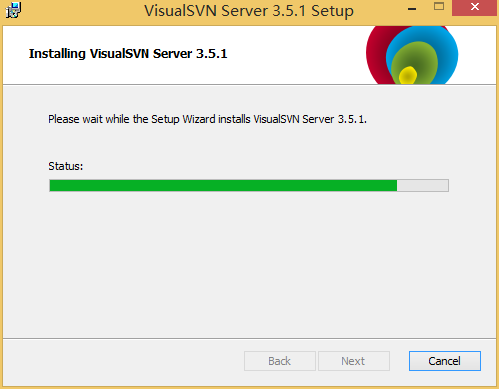
等待安装完成后,点击【next】,进入下一步:如下图
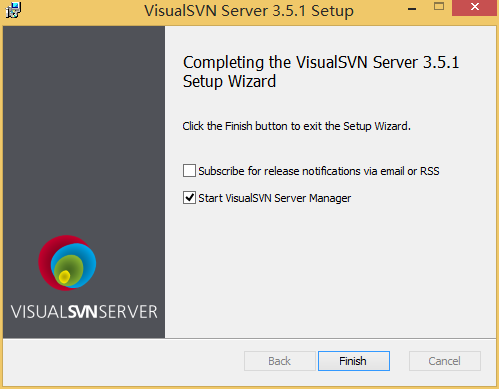
点击【Finish】即可完成安装。安装完成后,启动VisualSVN Server Manager,如图:
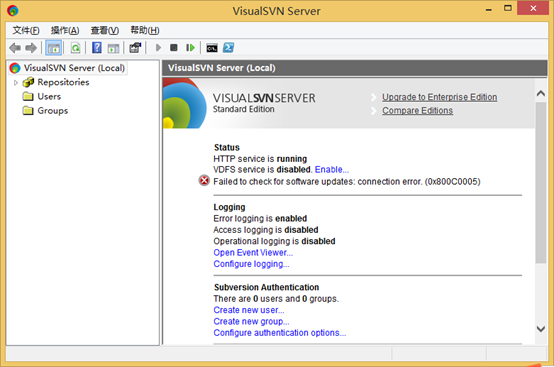
可以在窗口的右边看到版本库的一些信息,比如状态,日志,用户认证,版本库等.
要建立版本库,需要右键单击左边窗口的Repositores,如下图:
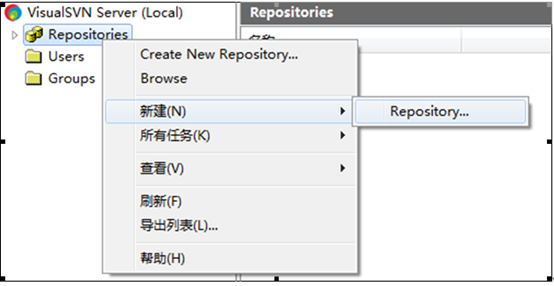
在弹出的右键菜单中选择Create New Repository或者新建->Repository:
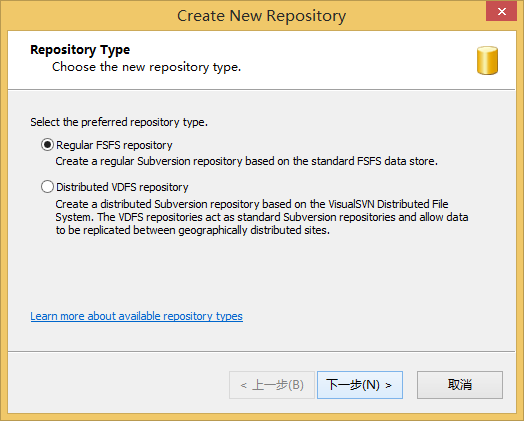
下一步:
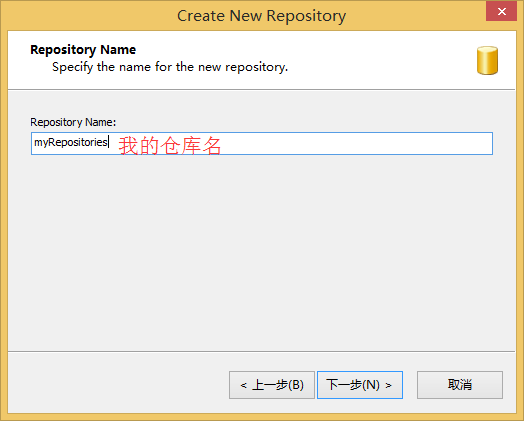
进入下一步,如下图:

点击【下一步】,如下图:

点击【create】,如下图:
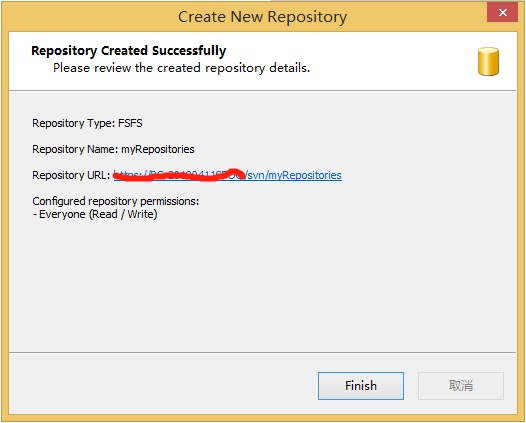
点击【Finish】即可完成基本创建。
3. 需要建立用户和组,并且需要分配权限。
(1)在VisualSVN Server Manager窗口的左侧右键单击用户组,选择Create User或者新建->User,如图:
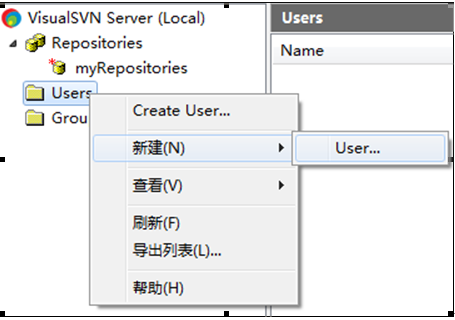
点击User后,进入如下图:
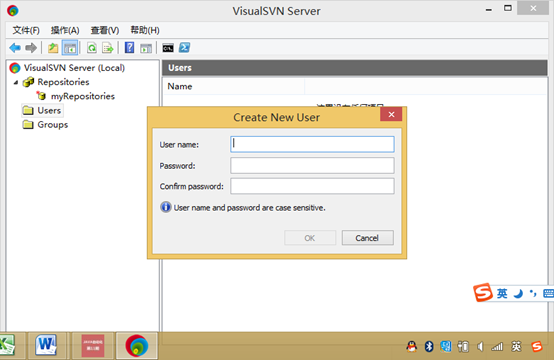
填写Username和password后,点击ok按钮后,进入如下图:
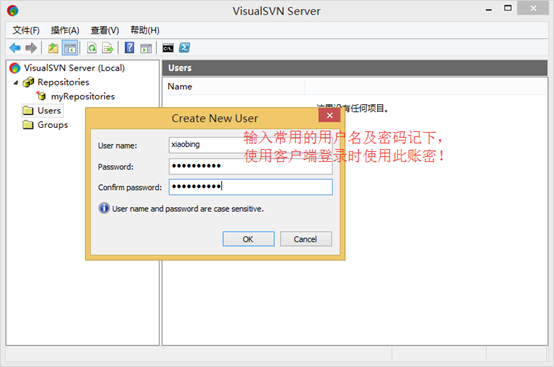
点击OK新建用户成功(如果有多个用户,操作一样)。
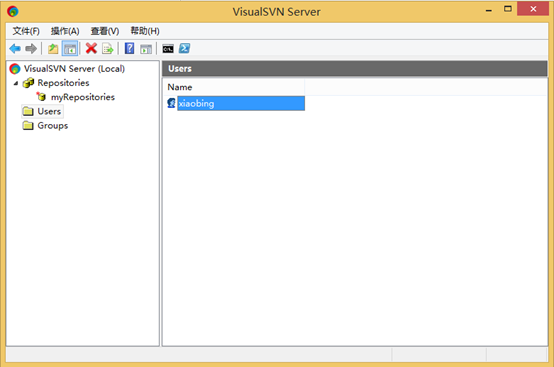
(2) 然后我们建立用户组,在VisualSVN Server Manager窗口的左侧右键单击用户组,选择Create Group或者新建->Group,如图:
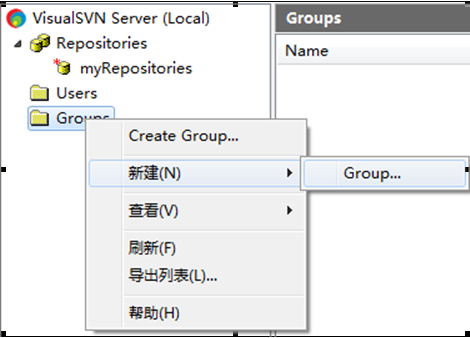
输入组名,add用户user
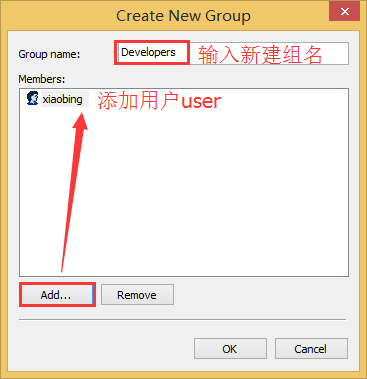
点击OK
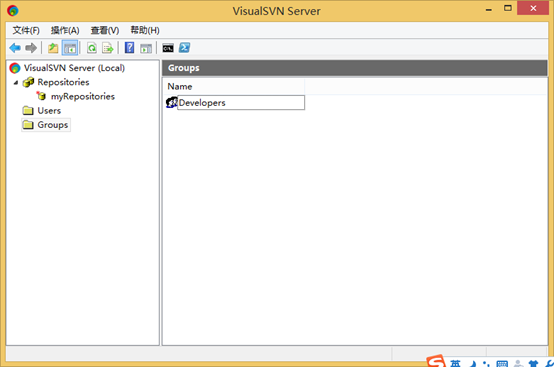
接下来我们需要给用户组设置权限,在MyRepository上单击右键,选择属性,如图:

在弹出的对话框中,选择Security选项卡, 点击add =》 Groups =》Developers,选中Developers,然后添加进来,权限设置为Read/Write,如下图:

点击【应用】【确定】按钮即可。
(3) 拷贝访问路径
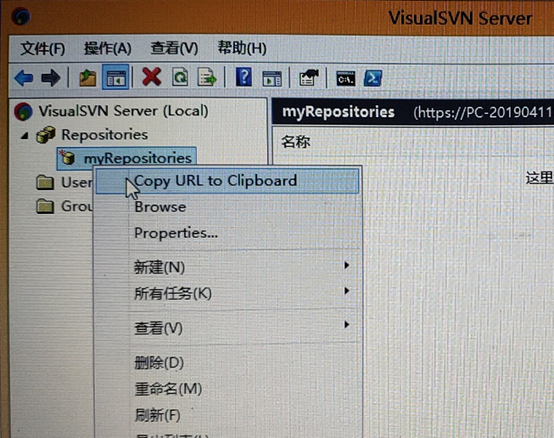
二:客户端SVN安装。
1.首先我们需要下载 ”svn小乌龟”后,进行安装。比如我下载如下的:

2.双击开始傻瓜式安装
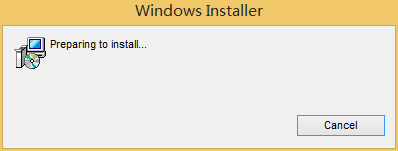
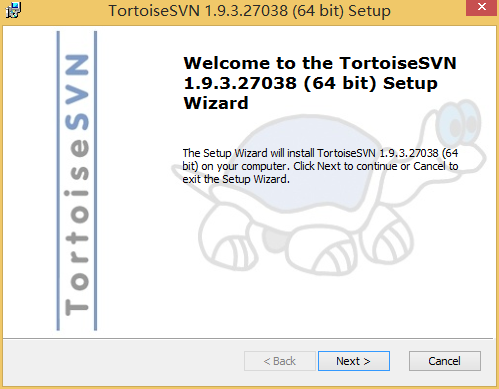
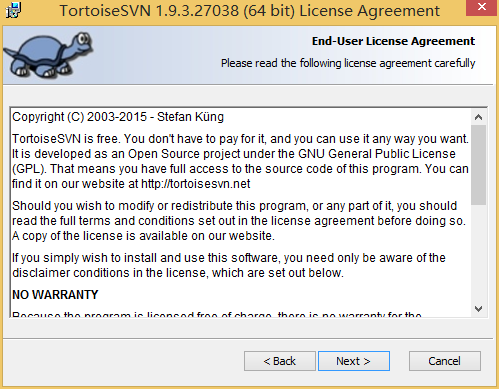
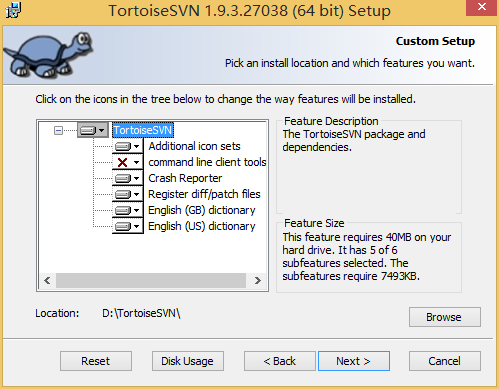
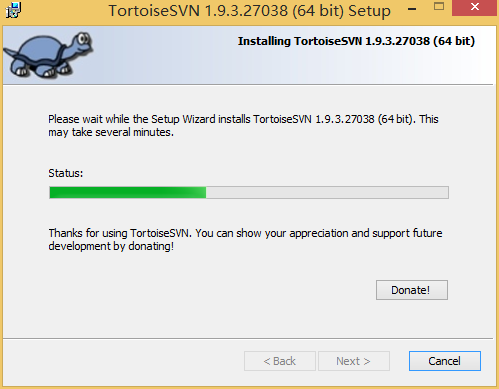
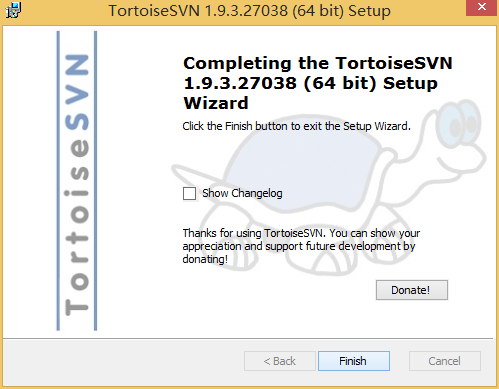
三.安装完成,客户端的使用介绍
1.开启

2.输入刚才拷贝下的路径
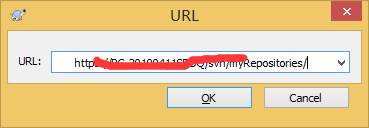
点击OK,输入用户名和密码
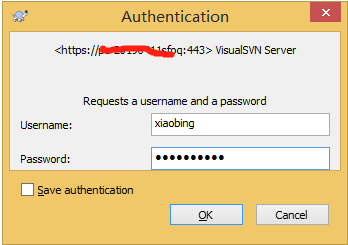
登录成功;
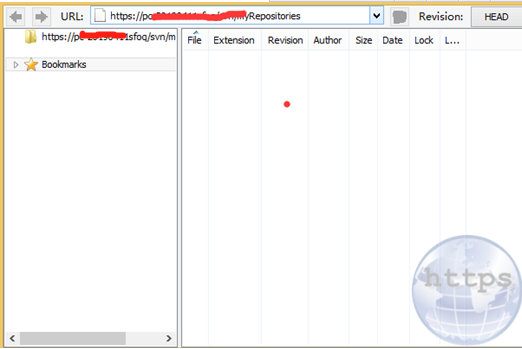
Add folder=》选择自己所要添加到仓库中的项目
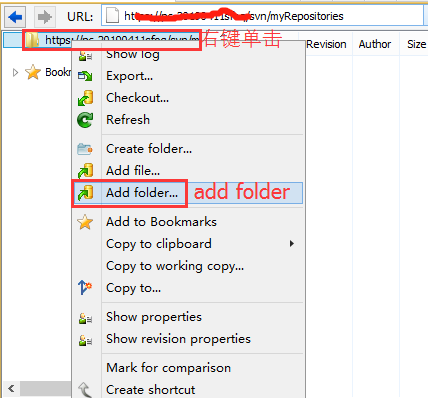
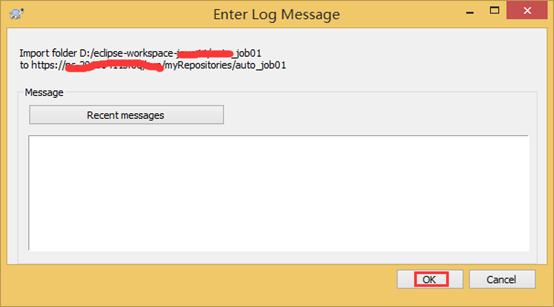
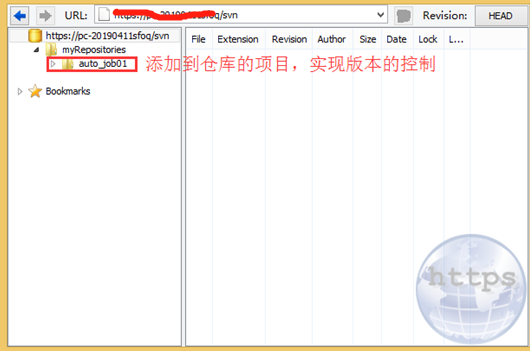
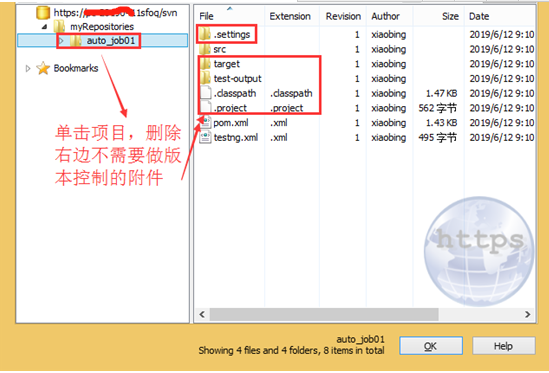
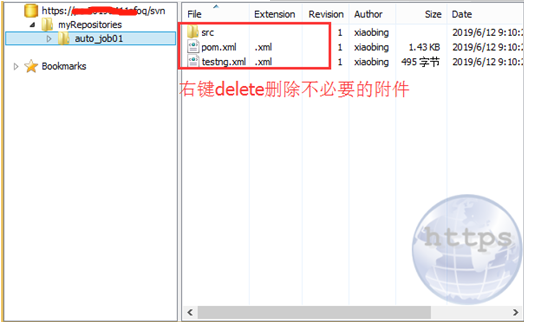
在你的workspace下去删掉之前没有做版本控制的项目:
然后再从svn上拉取下来做了版本控制的项目

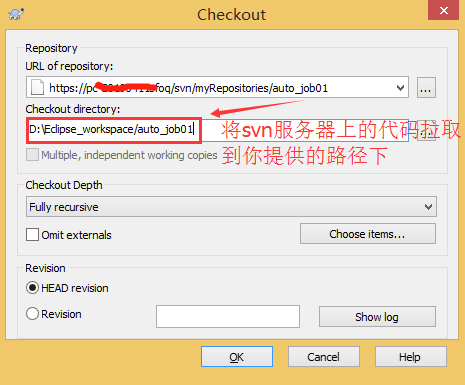
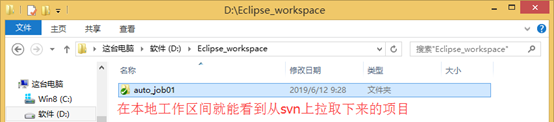
导入Eclipse拉取下来的项目,此时已经可以实现版本控制
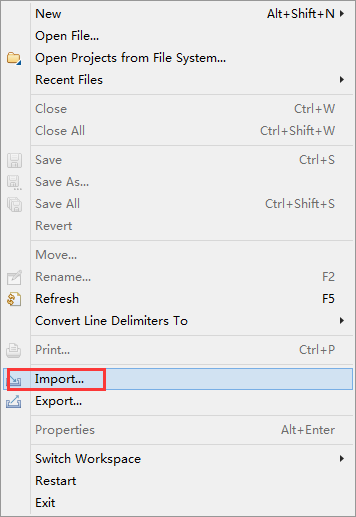
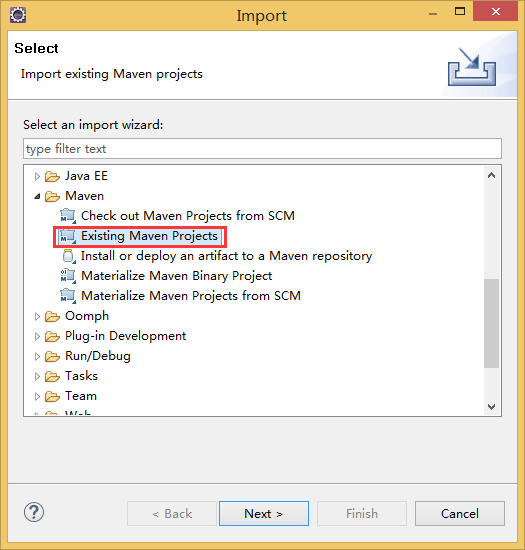
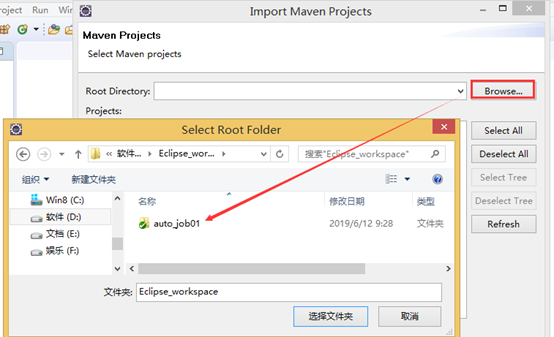
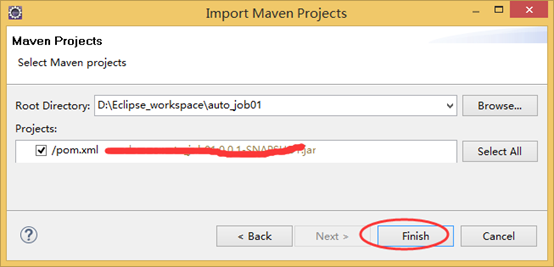
这个时候你就发现了你的eclipse里又有了你的这个项目了。以后修改了代码就可以直接提交到svn服务器上去了。


 浙公网安备 33010602011771号
浙公网安备 33010602011771号